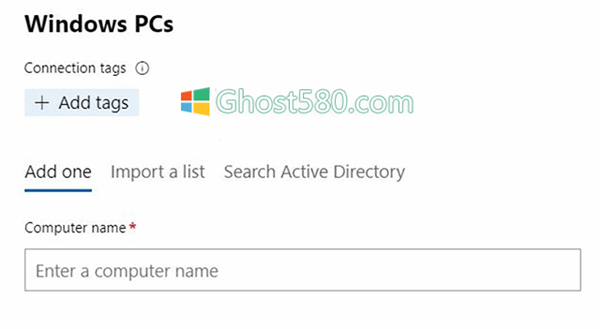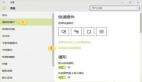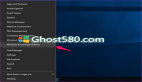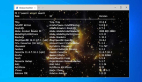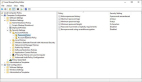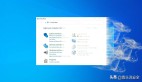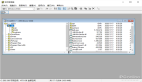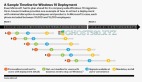如何使用Windows管理中心來管理Windows 10
隨著微軟Windows管理中心的發布,IT專業人員現在可以使用完全免費的工具來執行Win10桌面的許多遠程任務。
Windows管理中心是Windows的本地Web管理工具,是服務器管理器和Microsoft管理控制臺(MMC)等工具的發展,MMC傳統上為Windows Server執行遠程任務。 Windows管理中心使這些服務更進一步,具有更多功能,例如在遠程計算機上查看應用程序的功能。
在過去的一年中,Microsoft通過增加功能和支持繼續投資Windows管理中心。該工具適用于Windows Server管理員,但Windows管理中心也是windows 10端點管理平臺。
對于不使用大型系統(如Microsoft System Center Configuration Manager)的組織來管理端點,Windows管理中心是快速提供洞察和遠程系統故障排除的絕佳選擇。
開始吧
在Windows管理中心的默認設置中,IT專業人員可以在工具中查看Win10設備并管理遠程系統的各個方面。
“概述”頁面提供了諸如計算機名稱,域,操作系統和基本硬件數據和性能等信息。 IT可以從此頁面重新啟動并關閉設備。
對于每臺計算機,IT都可以訪問工具,包括應用程序,事件,防火墻,網絡,用戶和組,進程,計劃任務和注冊表。
適用于Windows管理中心和windows 10的功能
添加連接
IT可以添加到遠程windows 10桌面的連接。 此過程很簡單,因為Windows管理中心接受計算機名稱或Active Directory條目。 IT專業人員還可以使用名為PSWindowsAdminCenter的社區PowerShell模塊自動執行添加和刪除連接的過程。
PowerShell支持
Windows管理中心通過服務器管理器和MMC提供的主要改進之一是直接PowerShell遠程處理。 Windows管理中心中的PowerShell工具會立即在IT所連接的計算機上打開一個shell。從那里,IT專業人員可以表現得好像他們是該機器的本地人。由于PowerShell提供了許多方法來解決windows 10桌面問題,因此這是一個很棒的功能。
另一個有趣的PowerShell功能是能夠查看IT可用于每個工具的PowerShell腳本。例如,在“設備”工具上,有一個名為Update-DeviceDriver的PowerShell腳本,它使IT能夠更新驅動程序。 IT可以輕松地將腳本復制并粘貼到PowerShell會話中以供使用。
應用和功能
Windows管理中心和MMC之間的一個重要區別是IT可以在Windows管理中心中查看每個桌面的已安裝應用程序和功能。此工具仍在預覽中,但一旦可用,IT管理員就可以深入了解遠程計算機的應用程序。
疑難解答
在Windows管理中心,IT可以查看遠程計算機上的所有正在運行的進程,查找每個進程的句柄和模塊,以及查看相關服務。能夠遠程執行這些任務使故障排除更容易。 IT甚至可以為特定流程創建流程轉儲并停止流程。
遠程桌面
由于其主要的安全漏洞,使用遠程桌面協議存在很大爭議,但IT管理員也可以通過遠程桌面與Windows管理中心連接到桌面。 但是,與在計算機上使用遠程桌面連接客戶端相比,此功能的運行速度更慢。